Os indicadores fornecem sinais de trading para o ajudar a analisar gráficos, reconhecer tendências e movimentos de suporte ou opostos.
|
|
|
- Artur Almada
- 5 Há anos
- Visualizações:
Transcrição
1 Pacote de Indicadores do MT4 Supreme Edition Neste manual, você encontrará instruções de instalação e uso do MT4 Supreme Edition. O processo de instalação e de uso é o mesmo no novo MT5 Supreme Edition. Basta aplicar as instruções descritas no seu MetaTrader 5 Supreme Edition adequadamente. Os indicadores são ferramentas auxiliares que complementam o software de trading MetaTrader 4. Normalmente, eles analisam os gráficos através de uma fórmula matemática individual e tiram conclusões acerca de potenciais movimentos no gráfico a partir do histórico do gráfico. Os indicadores fornecem sinais de trading para o ajudar a analisar gráficos, reconhecer tendências e movimentos de suporte ou opostos. 1.Instalar e abrir os indicadores Descarregue o MT4 Supreme Edition e certifique-se que o MetaTrader 4 está fechado durante o processo de instalação. Assim que o download terminar, abra o ficheiro.zip e clique duas vezes sobre o ficheiro Admiral-MT4-Apps.exe dentro do arquivo.zip para executar. Isto deve iniciar o assistente de instalação. Se você tem várias versões do software instaladas no seu sistema, use o botão Encontrar MetaTrader para encontrar a versão correta. Clique no botão Instalar e siga os passos no ecrã até a instalação ser completada com sucesso. Neste momento, as extensões do MT4 Supreme só são compatíveis com Windows, apesar de alguns indicadores também funcionarem com Mac OS. Você pode encontrar instruções de instalação para os indicadores no Capítulo 1.1 do Mac OS X. Depois da instalação, você ode encontrar os indicadores na janela de navegação na interface do seu software MetaTrader. Para colocar um deles no gráfico: 1. clique no lado direito do rato sobre o respetivo indicador, e 2. selecione Anexar a um gráfico, ou 3. arraste e largue o indicador diretamente na janela do gráfico. 1.1.Instalação para Mac OS X Como mencionado anteriormente, alguns dos indicadores da Admiral Markets podem ser usados em Mac OS X, incluindo Candle Countdown, High-Low, Tempo Local, Histórico de Ordem, Pivot e Spread. Para receber os ficheiros de instalação para Mac, por favor contacte a nossa equipa de apoio ao cliente. Feche corretamente o software MetaTrader 4 antes da instalação. Para encerrar o software corretamente: 1. clique no lado direito do rato sobre o símbolo do MetaTrader 4 na barra de tarefas 2. clique na opção para fechá-lo. Para instalar a extensão: 1. abra a sua pasta Programas 2. encontre o programa MetaTrader 4 Admiral Markets, de seguida 1
2 3. clique no lado direito do rato sobre ele, e 4. selecione a opção Mostrar conteúdo 5. na nova janela, abra a pasta na seguinte sequência: drive_c Ficheiros do Programa MetaTrader 4 Admiral Markets MQL 4 Indicadores (Nota: é aqui que você deve colar os ficheiros do indicador, identificados pelo seu tipo de ficheiro.ex4) 6. depois disto, inicie o MetaTrader 4. Você instalou os indicadores com sucesso, você pode agora encontrá-los na janela de navegação. 2.Indicador Candle Countdown da Admiral Assim que o indicador for ativado, o tempo até que a próxima candle (vela) comece é exibido. Normalmente, este número aparece no canto inferior direito da janela do gráfico. Contudo, você pode personalizar o local onde ele aparece na janela de definições ao aplicar o indicador ao gráfico. 2.1.Definições do indicador Candle Countdown As definições individuais do indicador Candle Countdown são: 1. Posição da etiqueta - define a posição do temporizador do Candle Countdown 2. Cor - define a cor do número exibido 3. Fonte e Tamanho da Fonte - configura o tipo de letra e o tamanho. Você também pode estabelecer o temporizador ao lado da candle (vela). Para fazê-lo, selecione a opção Alinhado com o preço. Tenha em atenção que a rolagem automática do gráfico precisa de estar ativada para que isso funcione. Além disso, você pode definir alarmes para novas candles na linha Alerta. 2
3 3.Indicador Grupo de Gráficos da Admiral O indicador Grupo de Gráficos da Admiral é uma ferramenta útil para conectar vários gráficos. Por exemplo, você pode observar o mesmo instrumento várias vezes, com diferentes períodos de tempo para cada gráfico e mudar o símbolo de todos os gráficos com um só clique. A principal vantagem do indicador Grupo de Gráficos é a capacidade de alterar todas as janelas de gráficos simplesmente ao mudar o símbolo de um deles. O indicador automaticamente aplica a personalização a todos os gráficos anexados. Para usar o indicador corretamente, você tem de aplicá-lo a todas as janelas de gráficos que deseja conectar. Depois disto, uma caixa de texto aparecerá no canto inferior direito de cada gráfico afetado. Você pode definir manualmente um nome para criar um grupo de gráficos que conecte todos os gráficos com o mesmo nome na caixa de texto. Esta opção não faz distinção entre maiúsculas e minúsculas. 4.Indicador Desenho em Mãos Livres da Admiral O indicador Desenho em Mãos Livres da Admiral é uma ferramenta que permite desenhar livremente no gráfico. Aplique o indicador ao gráfico e de seguida mantenha premido D para desenhar com o seu rato. 4.1.Configurações e combinações de teclas Por predefinição, a cor de desenho é vermelho, mas também pode personalizar a cor ao pressionar diferentes teclas, pressione: 1. B para obter a cor azul 2. Y para obter a cor amarelo 3. N para obter a cor preto 4. W para obter a cor branco. Para voltar ao vermelho padrão, basta pressionar R. Você pode apagar o seu último objeto de desenho ao pressionar X. Além disso, você pode personalizar as combinações de teclas e cores no ecrã de definições do indicador. 3
4 5.Indicador High-Low da Admiral O indicador High-Low da Admiral mostra o valor dos preços mínimos e máximos dentro do período de tempo escolhido. Funciona com todas as janelas de tempo padrão como minutos, horas ou dias. A definição padrão do indicador são pontos máximos e mínimos diários. Você pode personalizar as cores das linhas horizontais respetivas a seu gosto no ecrã de definições. 5.1.Definições do Indicador High-Low 1. Período de tempo para High-Low - altera a unidade de tempo do indicador. 2. Começar na barra - escolhe se a candle (vela) atual ou anterior é o ponto de referência para calcular o máximo e mínimo. 3. Número de barras a incluir - define o número de candles (velas) a serem consideradas para calcular o mínimo e máximo. 4. Intervalo de tempo diário - limita opcionalmente o tempo do dia para o qual o mínimo e o máximo são calculados. 5. Aplicar os intervalos de tempo para preço de abertura-fecho, como high-low - decide se o período de tempo se aplica a linhas de abertura e fecho. 6. Cor para linha de máximo e mínimo - personaliza a cor das linhas de máximo e mínimo. 7. Aumentar/diminuir por quantidade - move o indicador máximo e mínimo para dentro ou para fora. 8. Unidades para aumentar - define a unidade de medida a ser usada para a opção acima. 9. Estilo de linha - personaliza o estilo das linhas de preço de abertura e fecho. 10. Cor da linha de abertura - ativa a linha de abertura atual e define a sua cor (permanece inativa enquanto a cor estiver definida como Nenhuma). 11. Cor da linha de fecho - ativa a linha de fecho atual e define a sua cor (permanece inativa enquanto a cor estiver definida como Nenhuma). 12. Cor da linha de fecho anterior - ativa a linha de fecho anterior e define a sua cor (permanece inativa enquanto a cor estiver definida como Nenhuma). 13. Definições da etiqueta - personaliza as etiquetas, ajusta o texto, tipo de letra, etc. 14. Definições de alertas - decide se deve haver um som de alarme quando o preço cruza qualquer uma das linhas. 4
5 6.Indicador Tempo Local da Admiral O indicador Tempo Local da Admiral oferece a opção de exibir o seu tempo local em adição ao tempo do servidor na parte de baixo do gráfico. A cor de exibição pode ser personalizada. 7.Indicador Histórico de Ordem da Admiral O indicador Histórico de Ordem da Admiral insere uma representação bem elaborada das suas trades anteriores no gráfico. As trades lucrativas são exibidas como linhas verdes, e as trades não rentáveis como linhas vermelhas. Ao passar o rato em cima de qualquer linha será exibida a informação detalhada acerca da trade, como os ganhos/perdas, preço de abertura e de fecho, S/L e T/P. Este exemplo mostra o lucro de para esta trade As barras cinzenta e azul no gráfico oferecem uma referência adicional sobre trades anteriores em todos os símbolos de trading. A barra azul refere-se às trades do mesmo símbolo - a cinzenta refere-se às trades em todos os restantes símbolos. 7.1.Definições do Indicador Histórico de Ordem 1. Incluir trades abertas? - decide se as trades atualmente abertas devem ser exibidas. 2. Cor de codificação das trades - altera o modo de codificação de cor deste indicador, ganhos/perdas ou comprar/vender. 3. Cor 1 - determina a cor da linha de ganhos ou de compra. 4. Cor 2 - define a cor da linha de perdas ou de venda. 5. Cor para trades abertas - define a cor do marcador que representa os pontos onde as ordens estão abertas. 6. Marcadores de entrada e saída - altera o tipo de marcador. 7. Linha de abertura para fecho - altera o estilo das barras do historial. 8. Estilo de cor da linha de Stop Loss - define a cor e o estilo das linhas de stop loss (requer um estilo para ser ativada). 9. Estilo de cor da linha de Take Profit - define a cor e o estilo das linhas de take profit (requer um estilo para ser ativada). 10. Mostrar faixas para períodos de trading ativos - ativa ou desativa a exibição de trades noutros símbolos na parte de inferior do gráfico. 11. Cor no filtro e Cor fora do filtro - altera a cor das barras para trades no símbolo ativo ou outros símbolos. 12. Tamanho da faixa (pixeis) - altera o tamanho das barras. 5
6 13. Definições de filtro - define um filtro individual para as trades exibidas. 8.Indicador Pivot da Admiral Os pontos pivot mostram linhas de resistência e de suporte diferentes no gráfico, enquanto que a linha-pp é a linha de suporte e resistência mais importante. R1, R2 e R3 representam aumentos da resistência com significância decrescente. Por outro lado, S1, S2 e S3 representam aumentos do suporte. 8.1.Definições do Indicador Pivot 1. Período de tempo para pontos pivot - define o período de tempo que serve como base para o cálculo dos pontos pivot. 2. Número de barras a incluir - define a quantidade de candles usadas para calcular os pontos pivot. 3. Cálculo para o nível PP - define o método para o cálculo do preço dos pontos pivot. 4. Mostrar linhas em todo o gráfico - permite que as linhas sejam exibidas em todo o gráfico. 5. Mostrar etiquetas para todas as linhas - ativa as etiquetas para as linhas pivot. 6. Barra de deslocamento para etiquetas (+ para futuro) - move as etiquetas das linhas para a esquerda ou para a direita. 7. Tipo de fonte para etiquetas - define o tipo de letra para as etiquetas das linhas. 8. Tamanho de fonte para etiquetas - define o tamanho de letra para as etiquetas das linhas. 9. Cores e estilos - define a cor e o estilo de todas as linhas individuais. 10. Alertas - programa alertas para linhas de cruzamento de preço. 9.Indicador Renko da Admiral O indicador Renko é usado para a análise técnica do gráfico. Exibe uma forma alternativa do gráfico e apenas desenha novas candles, barras de velas, quando os movimentos de preço realmente ocorrem. Desta forma, os movimentos pequenos dos preços que não influenciam a tendência são ignorados e não confundem o plano geral. 9.1.Definições do Indicador Renko 1. Tamanho do bloco de Renko em pips - define o tamanho dos blocos de Renko. 2. Tamanho do pip do símbolo - define o tamanho do pip do instrumento. 3. Cor para blocos ascendentes e descendentes - personaliza a cor dos blocos Renko. 4. Desenhar blocos como contínuos - ajusta se os blocos são contínuos ou não. 5. Linhas-alvo para os próximos blocos - altera o estilo das linhas do indicador. 6. Desenhar na parte superior do gráfico - decide se blocos Renko aparecem no primeiro ou segundo plano. 7. Alertas sobre novos blocos - programa alertas para quando novos blocos estiverem a ser desenhados. 8. Arredondar o preço inicial - decide se o preço inicial deve ou não ser arredondado. 9. Máximos blocos históricos - define o número de blocos exibidos ao mesmo tempo. 10. Construir dados Renko do período histórico - decide o período de tempo sobre o qual o indicador Renko é calculado. 11. Arquivo CSV/TSV - decide se deve manter um ficheiro de arquivo inserindo um nome de ficheiro e escolhendo um formato. 6
7 12. Gráfico offline - configura as definições (ver capítulo 9.2.). 9.2.Abrir gráfico offline Criar período de gráfico offline - define a quantidade desejada de blocos que não correspondem a um dos períodos de tempo padrão no MT4, como 10 para blocos Renko de 10 pips. Para abrir gráfico offline: 1. clique no Ficheiro e depois em Abrir offline 2. clique duas vezes sobre o gráfico com o período de tempo que você escolheu. O gráfico offline deve abrir. Neste exemplo, o gráfico offline deverá ser M10. O gráfico offline aberto contém candles (barras de velas) com tamanho unificado de acordo com a quantidade de pips escolhida. Distúrbios de movimento são filtrados e ignorados. Movimentos de tendência, resistências e suportes são tornados mais claros. 10.Indicador Spread da Admiral O indicador Spread é uma ferramenta para medir e documentar o spread de um instrumento. Uma vez aplicado a um gráfico, ele exibe o spread até que esteja terminado. A informação exibida fornece: 1. máximo 2. mínimo, e 3. spread médio por período de tempo. O gráfico offline deve abrir. Neste exemplo, o gráfico offline deverá ser M10. Spread de EUR/USD Spread no DAX30, tipicamente fixado num ponto 11.Indicador Sessão Diária da Admiral O indicador Sessão Diária consegue esconder candles, barras de velas, geradas durante os horários de trading noturnos. Isto permite que você continue a trabalhar com suas definições e indicadores antigos, como de costume. Além disso, você pode criar as suas próprias janelas de tempo para sessões, como a DAX30 Xetra das 09:00 às 17:30 CET. Por predefinição, o indicador está programado para exibir a sessão normal do DAX30 das 08:00 às 22:00 CET. Para começar: 1. aplique o indicador ao gráfico, de seguida 2. clique no Ficheiro e escolha Abrir offline, depois 3. escolha um símbolo para abrir num gráfico offline. 7
8 Você pode: 1. alterar a periodicidade exibida no gráfico ativo a qualquer momento - isto irá alterar a periodicidade no seu gráfico offline, e 2. aplicar modelos, indicadores e expert advisors ao gráfico offline Definições do Indicador Sessão Diária 1. Período de tempo para o gráfico offline - exibe o ID do gráfico offline. 2. Período(s) a incluir - mostra a janela de tempo da sessão que você quer que seja exibida no seu gráfico offline (usa o tempo do servidor). 3. Tempos da barra de deslocamento por N minutos - ajusta o tempo exibido (por exemplo, -60 para CET). 12.Indicador Gráfico-no-Gráfico da Admiral O indicador Gráfico-no-Gráfico da Admiral permite-lhe exibir um segundo gráfico diretamente na janela do indicador do gráfico principal. Isto permite-lhe ver dois instrumentos simultaneamente. Por exemplo, para observar possíveis correlações. O gráfico adicional é exibido dentro do gráfico principal. É possível adicionar indicadores ao segundo gráfico. Você pode ativar e configurar estes indicadores através das definições do indicador Gráfico-no-Gráfico. Tenha em atenção de que não pode negociar o segundo instrumento exibido no indicador Gráfico-no-Gráfico desta forma, apenas o instrumento exibido no gráfico principal. O indicador Gráfico-no-Gráfico não representa um gráfico totalmente funcional Definições do Gráfico-no-Gráfico 1. Símbolo - escolhe o instrumento de trading preferido para ser exibido no segundo gráfico (consulte a janela de visão geral de mercado para nomes corretos) 2. Inverter preços - inverte os preços do instrumento (por exemplo, EUR/USD será convertido para USD/EUR) 3. Estilo de desenho - escolhe a partir dos diferentes estilos de gráfico, como as candles (barras de velas), preço final ou máximo e mínimo. 4. Cor da linha de high-low - define a cor das linhas do gráfico. 5. Corpo da candle - bull - define a cor para tendências bullish, ou seja candles ascendentes. 6. Corpo da candle - bear - define a cor para tendências bearish, ou seja candles descendentes. 7. Cor para a linha do preço atual - define a cor para a linha que exibe o preço atual. 8. Cor para as linhas de posições abertas - define a cor para posições abertas. Esta opção está desativada por predefinição. 9. Cor para linhas de S/L e T/P - define a cor para as ordens de Stop Loss e Take Profit (desativada por predefinição). 10. Cor para linhas de ordens pendentes - define a cor para as ordens pendentes (desativada por predefinição). 11. Estilo de linha para posições abertas e ordens pendentes - define o estilo da linha que marca as ordens abertas e pendentes ao escolher a partir de linhas sólidas, linhas ponteadas, linhas tracejadas ou uma combinação de ambas. 8
9 12. Indicador - seleciona e configura indicadores a serem aplicados ao segundo gráfico. Os indicadores com outras definições de parâmetros podem ser personalizados sob a respectiva opção aqui. 13.Indicador Lupa da Admiral A Lupa da Admiral permite-lhe aumentar o zoom numa secção do gráfico para ver a próxima definição de tempo menor. Você pode ajustar o tamanho do indicador ao seu gosto para aumentar ou diminuir o tamanho da área que deve ser ampliada. Basta clicar numa das extremidades do indicador e arrastar para redimensionar conforme desejado. Você também pode ajustar o grau de ampliação, por exemplo, para exibir sempre M1 através da Lupa, mesmo quando estiver a usar um gráfico M Definições da Lupa 1. Período de tempo/tipo do gráfico - Aqui você pode escolher quanto é que a lupa deve ampliar. A configuração padrão é de um período menor. 2. Estilo de desenho - escolhe entre os diferentes estilos de gráfico, como as candles (barras de velas), preço final ou máximo e mínimo. 3. Cor de plano de fundo - define a cor do plano de fundo do indicador. 4. Cor da barra ascendente - define a cor de candles e barras ascendentes. 5. Cor da barra descendente - define a cor de candles e barras descendentes. 6. Cor de destaque da Lupa - define a cor da área ampliada. 7. Linhas de grade horizontais - define a distância entre as linhas horizontais. Tenha em atenção que esta definição é individualmente diferente para cada instrumento. Por exemplo, para EUR/USD é e para o DAX30 é de Linhas de grade verticais - define a distância entre as linhas verticais. 9. Cor das linhas de grade - define a cor da grade. 10. Tamanho da barra de candle - aumenta ou diminui o tamanho das candles. 11. Posição esquerda inicial - move a posição padrão dos indicadores para a direita por uma determinada quantidade de pixeis. 12. Posição superior inicial - move a posição padrão dos indicadores para baixo por uma determinada quantidade de pixeis. 13. Canto para posição inicial - escolhe o canto do gráfico em que a área ampliada deve aparecer ser exibida. 14. Largura inicial - define a largura padrão em pixeis. 15. Altura inicial - define a altura padrão em pixeis. 16. Preenchimento na parte superior e inferior - define a distância mínima das candles até a extremidade do gráfico. 17. Altura da barra de informação - define o tamanho da barra de informação. 14.Indicador Mini Gráfico da Admiral O indicador Mini Gráfico permite-lhe exibir um gráfico totalmente personalizável dentro do gráfico principal. O instrumento e o período de tempo são totalmente independentes do gráfico principal e o Mini Gráfico pode ser usado com vários indicadores Definições do Mini Gráfico 1. Símbolo do gráfico - escolhe o instrumento de trading. Certifique-se que escreve corretamente o nome do instrumento, tal como exibido na visão geral do mercado. 2. Inverter preços - inverte os preços. Por exemplo, EUR/USD passa a USD/EUR. 3. Período de tempo/tipo do gráfico - define o período de tempo do Mini Gráfico. A definição padrão mostra o período do gráfico principal. Você pode escolher qualquer outro período, mesmo aqueles que não estão normalmente disponíveis no MetaTrader, como 3M, 4M ou 12M. Ver o Capítulo 14.2 para mais explicações. 4. Ticks por barra - define a quantidade de ticks que devem ser usados para uma candle. Apenas é relevante para o Gráfico de Tick. 5. Transformação - escolhe a partir de uma seleção de indicadores de alteração de gráfico, como Heikin Ashi ou Quebra de Três Linhas. 6. Tamanho do bloco Renko/variação/Kagi/P&F - define o tamanho dos blocos nas unidades definidas (ver abaixo). 7. Unidades para o tamanho de bloco - define a unidade do tamanho dos blocos. 8. Fator de reversão para variação e P&F - fator de reversão, o número de blocos antes de o movimento ser desenhado na direção oposta. 9. Perído de tempo base para dados históricos de Renko, variação de Kagi, P&F - período de tempo usado para calcular as candles. 10. Estilo de desenho - escolhe um estilo de desenho, como as candles (barras de velas). 11. Cor de plano de fundo - define a cor do plano de fundo do indicador. 12. Cor da barra ascendente - define a cor de candles e barras ascendentes. 13. Cor da barra descendente - define a cor de candles e barras descendentes. 14. Preço máximo fixo - define um preço máximo fixo para o gráfico. 15. Preço mínimo fixo - define um preço mínimo fixo para o gráfico. 16. Incluir indicadores nos mínimo/máximo - escolhe se deseja usar valores de indicador para preços mínimos/máximos do gráfico. 17. Cor das linhas de grade - define a cor da grade. 18. Linhas de grade horizontais - define a distância entre as linhas horizontais. Tenha em atenção que esta definição é individualmente diferente para cada instrumento. Por exemplo, para EUR/USD é e para o DAX30 é de 20. 9
10 19. Linhas de grade verticais - define a distância entre as linhas verticais. 20. Nível de zoom - define o nível de zoom do gráfico. O nível 0 de zoom refere-se à mínima ampliação, enquanto que o nível 5 é a máximo ampliação. 21. Posição esquerda inicial - move a posição padrão dos indicadores para a direita por uma determinada quantidade de pixeis. 22. Posição superior inicial - move a posição padrão dos indicadores para baixo por uma determinada quantidade de pixeis. 23. Canto para posição inicial - escolhe o canto do gráfico em que o Mini Gráfico deve ser exibido. 24. Largura inicial - define a largura padrão em pixeis. 25. Altura inicial - define a altura padrão em pixeis. 26. Preenchimento na parte superior e inferior - define a distância mínima das candles até a extremidade do gráfico. 27. Preenchimento à direita função de deslocamento de gráfico. Quanto maior a quantidade de pixeis, maior a distância entre o gráfico e a extremidade direita do gráfico. 28. Altura da barra de informação - define o tamanho da barra de informação. 29. Indicador - seleciona e configura indicadores que devem ser aplicados ao segundo gráfico. Os indicadores com outras definições de parâmetros podem ser personalizados sob a respectiva opção aqui Explicação do tipo de gráfico Segundos gráficos (S5, S15, etc.) - como os gráficos de minutos normais no MT4, estes desenham candles com um intervalo de uma quantidade definida de segundos. O gráfico S5 desenha uma nova candle a cada cinco segundos. Tenha em atenção que não há dados históricos para os segundos gráficos, portanto, este tipo de gráfico é criado assim que o indicador é anexado. Gráficos de variação - as candles novas só são desenhadas quando o preço se move em qualquer direção por um número definido de pips. Os gráficos de variação de empilhamento funcionam de acordo com o mesmo princípio, mas neste caso as candles que apontam na mesma direção são combinadas numa única candle. Gráficos Renko - esse tipo de gráfico funciona da mesma maneira que os gráficos de variação. Para desenhar um bloco na direção oposta da tendência, tem que haver um movimento oposto de pelo menos 2 blocos. Gráficos Kagi - este gráfico muda de direção quando o preço atinge uma reversão que ultrapassa o antigo ponto máximo/mínimo. Gráficos de Ponto e Figura - similar aos gráficos de variação, mas quando o movimento na mesma direção está a ser empilhado. Uma reversão ocorre somente quando um movimento oposto dura uma quantidade definida de blocos. A configuração padrão é de 3 blocos, mas pode ser alterada sob o fator de reversão para a variação e definição de P&F. 15.Indicador Informação do Símbolo da Admiral O indicador Informação do Símbolo da Admiral permite-lhe ver um conjunto específico de informação atualizada em tempo real numa janela adicional. Retrata a diferença percentual entre o preço de abertura do período de tempo escolhido, o máximo diário e uma infinidade de indicadores de tendência, sendo totalmente personalizável. Uma seta permite-lhe ver, à primeira vista, se o preço subiu ou desceu em relação ao preço de abertura. Além disso, você pode sempre ver diretamente a diferença em pips. No lado direito há uma barra que mostra a posição atual do preço em relação a toda a variação deste dia Definições da Informação do Símbolo 1. Símbolo - escolhe o instrumento de trading. A definição padrão é o símbolo no seu gráfico atual, mas pode optar por escolher o símbolo que desejar. Certifique-se de que escreve o nome do símbolo corretamente, tal como exibido na visão geral do mercado. 2. Usar tamanho de pip - define que tamanho se deve correlacionar a um pip. Por exemplo, no DAX30 o tamanho de 1 permite-lhe ver movimentos de preços em pontos inteiros. 3. Período de tempo para mudança % - define o período de tempo que a percentagem de mudança deve usar como referência. Definição padrão é D1, tal como no dia atual. 4. Número de barras por mudança % - define a quantidade de candles que a mudança percentual deve usar como referência. Por exemplo, você pode usar 12 candles num gráfico mensal para ver a mudança percentual de um ano inteiro. 5. Período de tempo para high/low - define o intervalo de tempo a ser usado no gráfico de máximo/mínimo. A configuração padrão usa o mesmo período de tempo que a mudança percentual. 6. Número de barras para high/low - define a quantidade de candles a serem usadas em gráficos de máximo/mínimo. Por exemplo, você pode usar 12 candles no gráfico mensal para ver o movimento do preço em relação a um ano inteiro. 7. Cor de plano de fundo - define a cor do plano de fundo do indicador. 8. Cor ascendente - define a cor para movimentos ascendentes. 9. Cor descendente - define a cor para movimentos descendentes. 10. Cor de texto - define a cor do texto. 11. Posição esquerda inicial - move a posição padrão dos indicadores para a direita por uma determinada quantidade de pixeis. 12. Posição superior inicial - move a posição padrão dos indicadores para baixo por uma determinada quantidade de pixeis. 13. Canto para posição inicial - escolhe o canto do gráfico em que o indicador deve aparecer por predefinição. 14. Indicador - seleciona e configura indicadores que devem ser aplicados ao segundo gráfico. Os indicadores com outras definições de parâmetros podem ser personalizados sob a respectiva opção aqui. 10
11 16.Indicador Gravidade da Admiral O indicador Gravidade da Admiral exibe zonas de resistência e suporte baseadas em até candles históricas de M5. Os máximos e mínimos atingidos neste histórico formam essas zonas, enquanto que os dados atuais são considerados mais significantes que os valores mais antigos. As cores mais escuras sinalizam zonas de suporte ou resistência mais fortes, zonas nas quais o preço provavelmente é descartado. Uma violação de uma zona azul escura pode ser avaliada como um sinal de continuação. Zonas mais brilhantes não têm relevância Definições de Gravidade 1. Período de tempo - escolhe entre o cálculo normal ou duração de cálculo encurtada. 2. Cor do nível X - define as cores para os diferentes níveis de zonas Alterar área de cálculo Você pode mover a área de referência para calcular as zonas, desenhando uma linha vertical em qualquer lugar dentro do gráfico e nomeando-a como GStart. Você pode depois mover esta linha para definir o último ponto no tempo a ser levado em conta ao calcular as zonas. 17.Indicador Keltner da Admiral O indicador Keltner da Admiral forma um canal Keltner no gráfico. A maneira como funciona, os sinais de compra e venda são semelhantes às bandas de Bollinger. No entanto, as bandas neste canal são calculadas com base no indicador ATR. Como resultado, este canal é menos propenso a erros de cálculo do que as bandas de Bollinger. Atravessar a faixa superior ou a média móvel pode ser visto como um sinal de continuação respetivo. A linha do meio, também a média móvel, é uma candidata popular a uma linha de stop loss Definições de Keltner 1. Tipo de média móvel - define o tipo da média móvel. 2. Preço para média móvel - define o preço usado para o cálculo da média móvel. 3. Período da média móvel - escolhe o período para a média móvel. 4. Período ATR - escolhe o período do ATR. 5. ATR múltiplo - define o multiplicador para calcular as bandas de Keltner. 6. Alertas quando o preço cruza o canal superior/inferior - define um alarme para quando as faixas superior ou inferior do canal estão a ser cruzadas. 18.Perguntas mais frequentes 1. Os indicadores são compatíveis com Mac OS? Atualmente, apenas um número limitado de indicadores está disponível para Mac OS (ver capítulo 1.1). 2. Os indicadores são compatíveis com o MT5? Não. 3. As extensões podem ser removidas do software MetaTrader individualmente? Sim, você pode remover as extensões separadamente clicando no lado direito do rato sobre elas na janela de navegação. 4. Os indicadores suportam outros idiomas? Não, as legendas e definições dos nossos indicadores são apenas disponibilizadas em Inglês. 19.Mais informações Não hesite em visitar o nosso canal de YouTube para gravações dos nossos webinars acerca de trading diário, as extensões Supreme e monitorização geral do software MetaTrader 4. Aviso: Por favor tenha em atenção que estes complementos são fornecidos de forma gratuita por um prestador técnico de serviços externo, baseado na tecnologia Expert Advisor no MT4 e MT5. Como todo os plugins EAs, estes só são ativados quando o seu MetaTrader tiver estabelecido conexão à Internet e aos nossos servidores. Apesar de os EAs terem sido profundamente testados e a sua fiabilidade técnica ser supostamente suficiente, não deve ser descartada a hipótese de falha dos mesmos. Certifique-se de que você compreende a funcionalidade de todos os complementos e extensões, por exemplo praticando a utilização dos mesmos numa conta demo. Antes de utilizar EAs, você deve saber que a Admiral Markets não é responsável por perdas ou estragos causados pelo 11
12 seu uso dos mesmos. 12
Admiral Connect do MT4 Supreme Edition
 Admiral Connect do MT4 Supreme Edition Neste manual, você encontrará instruções de instalação e uso do MT4 Supreme Edition. O processo de instalação e de uso é o mesmo no novo MT5 Supreme Edition. Basta
Admiral Connect do MT4 Supreme Edition Neste manual, você encontrará instruções de instalação e uso do MT4 Supreme Edition. O processo de instalação e de uso é o mesmo no novo MT5 Supreme Edition. Basta
Um gráfico de tick é concebido a partir do tempo que a aplicação começa a trabalhar. Isto não lhe dá acesso a dados de tick anteriores.
 Tick Chart Trader do MT4 Supreme Edition Neste manual, você encontrará instruções de instalação e uso do MT4 Supreme Edition. O processo de instalação e de uso é o mesmo no novo MT5 Supreme Edition. Basta
Tick Chart Trader do MT4 Supreme Edition Neste manual, você encontrará instruções de instalação e uso do MT4 Supreme Edition. O processo de instalação e de uso é o mesmo no novo MT5 Supreme Edition. Basta
SmartOrder 2 Guia do Usuário
 SmartOrder 2 Guia do Usuário (Junho 2012) ActivTrades PLC 1 Contents 1. Informações Gerais... 3 2. Instalação... 3 3. Iniciando o Aplicativo... 3 4. Atualizando o Aplicativo... 4 5. Função Multi-Línguas...
SmartOrder 2 Guia do Usuário (Junho 2012) ActivTrades PLC 1 Contents 1. Informações Gerais... 3 2. Instalação... 3 3. Iniciando o Aplicativo... 3 4. Atualizando o Aplicativo... 4 5. Função Multi-Línguas...
Manual Invest BTrader Next
 Manual Invest BTrader Next www.bancoinvest.pt/btrader ÍNDICE PRINCIPAIS FUNCIONALIDADES... 2 1 - BARRA DE NAVEGAÇÃO E CONTA... 4 2 - BIBLIOTECA DE PRODUTO... 4 3 - JANELA DE NEGOCIAÇÃO... 6 4 - POSIÇÕES...
Manual Invest BTrader Next www.bancoinvest.pt/btrader ÍNDICE PRINCIPAIS FUNCIONALIDADES... 2 1 - BARRA DE NAVEGAÇÃO E CONTA... 4 2 - BIBLIOTECA DE PRODUTO... 4 3 - JANELA DE NEGOCIAÇÃO... 6 4 - POSIÇÕES...
OmniPC 4.2 Guia do usuário
 OmniPC 4.2 Guia do usuário Utilização prevista O OmniPC é um software destinado aos produtos OmniScan usados em ensaios não destrutivos de materiais comerciais e industriais. Não use o OmniPC para fins
OmniPC 4.2 Guia do usuário Utilização prevista O OmniPC é um software destinado aos produtos OmniScan usados em ensaios não destrutivos de materiais comerciais e industriais. Não use o OmniPC para fins
Mini Terminal do MT4 Supreme Edition
 Mini Terminal do MT4 Supreme Edition Neste manual, você encontrará instruções de instalação e uso do MT4 Supreme Edition. O processo de instalação e de uso é o mesmo no novo MT5 Supreme Edition. Basta
Mini Terminal do MT4 Supreme Edition Neste manual, você encontrará instruções de instalação e uso do MT4 Supreme Edition. O processo de instalação e de uso é o mesmo no novo MT5 Supreme Edition. Basta
1. Introdução O que é Microsoft PowerPoint Recursos de PowerPoint. Introdução
 1. Introdução 1.1. O que é Microsoft PowerPoint 2007 Microsoft Office PowerPoint 2007 é um software de apresentação gráfica produzido pela Microsoft Corporation para o sistema operacional Microsoft Windows.
1. Introdução 1.1. O que é Microsoft PowerPoint 2007 Microsoft Office PowerPoint 2007 é um software de apresentação gráfica produzido pela Microsoft Corporation para o sistema operacional Microsoft Windows.
Apostila Impress 01. Partes da Janela Principal do Impress
 1 Apostila Impress 01 Partes da Janela Principal do Impress A janela principal do Impress tem três partes: - o Painel de Slides; - Área de Trabalho; - e Painel de Tarefas. Adicionalmente, diversas barras
1 Apostila Impress 01 Partes da Janela Principal do Impress A janela principal do Impress tem três partes: - o Painel de Slides; - Área de Trabalho; - e Painel de Tarefas. Adicionalmente, diversas barras
Executar uma macro clicando em um botão da Barra de Ferramentas de Acesso Rápido
 Página 1 de 8 Excel > Macros Executar uma macro Mostrar tudo Há várias maneiras de executar uma macro no Microsoft Excel. Macro é uma ação ou um conjunto de ações que você pode usar para automatizar tarefas.
Página 1 de 8 Excel > Macros Executar uma macro Mostrar tudo Há várias maneiras de executar uma macro no Microsoft Excel. Macro é uma ação ou um conjunto de ações que você pode usar para automatizar tarefas.
Dados dinâmicos em um relatório de Tabela Dinâmica ou de Gráfico
 Página 1 de 8 Excel > Analisando dados > Relatórios da Tabela Dinâmica > Design e layout Dados dinâmicos em um relatório de Tabela Dinâmica ou de Gráfico Dinâmico Mostrar tudo No Microsoft Excel 2010,
Página 1 de 8 Excel > Analisando dados > Relatórios da Tabela Dinâmica > Design e layout Dados dinâmicos em um relatório de Tabela Dinâmica ou de Gráfico Dinâmico Mostrar tudo No Microsoft Excel 2010,
Novidades no EPC GM. Navegação gráfica. Navegação comum para cada veículo
 Novidades no EPC GM O GM Next Gen EPC possui inúmeras funcionalidades novas concebidas para tornar a localização da peça certa mais rápida e fácil. Para obter instruções mais detalhadas sobre cada funcionalidade,
Novidades no EPC GM O GM Next Gen EPC possui inúmeras funcionalidades novas concebidas para tornar a localização da peça certa mais rápida e fácil. Para obter instruções mais detalhadas sobre cada funcionalidade,
Trabalhando com Editor de Textos MS-WORD
 Trabalhando com Editor de Textos MS-WORD MS-WORD - Iniciando Iniciar o MS-WORD: Utilizando o atalho na área de trabalho; Utilizando o botão Iniciar (Iniciar - Programas). Ao ser iniciado, o MS-WORD apresenta
Trabalhando com Editor de Textos MS-WORD MS-WORD - Iniciando Iniciar o MS-WORD: Utilizando o atalho na área de trabalho; Utilizando o botão Iniciar (Iniciar - Programas). Ao ser iniciado, o MS-WORD apresenta
Introdução a Tecnologia da Informação
 Introdução a Tecnologia da Informação Informática Básica Software de apresentação Prof. Jonatas Bastos Power Point p Faz parte do pacote Microsoft Office; p Software com muitos recursos para construção
Introdução a Tecnologia da Informação Informática Básica Software de apresentação Prof. Jonatas Bastos Power Point p Faz parte do pacote Microsoft Office; p Software com muitos recursos para construção
Manual do Utilizador
 Manual do Utilizador Copyright 2017 HP Development Company, L.P. As informações contidas neste documento estão sujeitas a alterações sem aviso prévio. As únicas garantias que cobrem os produtos e serviços
Manual do Utilizador Copyright 2017 HP Development Company, L.P. As informações contidas neste documento estão sujeitas a alterações sem aviso prévio. As únicas garantias que cobrem os produtos e serviços
Inserindo Imagem. Inserindo uma imagem a partir da Galeria
 Inserindo Imagem No writer, para inserir uma imagem é muito simples. Para isso, basta clicar no menu Inserir Figura (De um arquivo, Digitalizar, Galeria do Fontwork). É possível modificar os atributos
Inserindo Imagem No writer, para inserir uma imagem é muito simples. Para isso, basta clicar no menu Inserir Figura (De um arquivo, Digitalizar, Galeria do Fontwork). É possível modificar os atributos
1. Introdução a Microsoft Word
 1. Introdução a Microsoft Word Introdução a Microsoft Word Microsoft Office Word 2007 1 é um processador de textos concebido especificamente para o ambiente operacional Windows. O Microsoft Office Word
1. Introdução a Microsoft Word Introdução a Microsoft Word Microsoft Office Word 2007 1 é um processador de textos concebido especificamente para o ambiente operacional Windows. O Microsoft Office Word
Manual de Instruções NSS Editor MANUAL DE INSTRUÇÕES. Editor de bases de dados NSS EDITOR
 MANUAL DE INSTRUÇÕES Editor de bases de dados NSS EDITOR Manual de Instruções Editor de bases de dados NSS Editor 1. Introdução Este manual aplica-se ao software de edição de bases de dados para indicadores
MANUAL DE INSTRUÇÕES Editor de bases de dados NSS EDITOR Manual de Instruções Editor de bases de dados NSS Editor 1. Introdução Este manual aplica-se ao software de edição de bases de dados para indicadores
Manual SmartLines. Chat ao vivo: Telefone: +44 (0) Fax: +44 (0)
 Manual SmartLines E-mail: support@activtrades.com Chat ao vivo: www.activtrades.com Telefone: +44 (0)207 680 7300 Fax: +44 (0)207 680 7301 1 Visão Geral Use as Trendlines do gráfico para dar à sua negociação
Manual SmartLines E-mail: support@activtrades.com Chat ao vivo: www.activtrades.com Telefone: +44 (0)207 680 7300 Fax: +44 (0)207 680 7301 1 Visão Geral Use as Trendlines do gráfico para dar à sua negociação
Aula 01 Microsoft Excel 2016
 Aula 01 Microsoft Excel 2016 Prof. Claudio Benossi Prof. Rodrigo Achar Prof. Wagner Tufano São Paulo SP 2018 1 01 Informações sobre a interface Aprender a trabalhar com o Excel pode ser o divisor de águas
Aula 01 Microsoft Excel 2016 Prof. Claudio Benossi Prof. Rodrigo Achar Prof. Wagner Tufano São Paulo SP 2018 1 01 Informações sobre a interface Aprender a trabalhar com o Excel pode ser o divisor de águas
Objetivos. Sistema Operativo em Ambiente Gráfico. Introdução às Tecnologias de Informação e Comunicação
 Objetivos Definir o conceito de Sistema Operativo Caracterizar os diferentes elementos do Ambiente de trabalho Explicar a finalidade da barra de tarefas Trabalhar ao mesmo tempo com várias janelas Definir
Objetivos Definir o conceito de Sistema Operativo Caracterizar os diferentes elementos do Ambiente de trabalho Explicar a finalidade da barra de tarefas Trabalhar ao mesmo tempo com várias janelas Definir
Trade Terminal do MT4 Supreme Edition
 Trade Terminal do MT4 Supreme Edition Neste manual, você encontrará instruções de instalação e uso do MT4 Supreme Edition. O processo de instalação e de uso é o mesmo no novo MT5 Supreme Edition. Basta
Trade Terminal do MT4 Supreme Edition Neste manual, você encontrará instruções de instalação e uso do MT4 Supreme Edition. O processo de instalação e de uso é o mesmo no novo MT5 Supreme Edition. Basta
Trade Terminal do MT4 Supreme Edition
 Trade Terminal do MT4 Supreme Edition Neste manual, você encontrará instruções de instalação e uso do MT4 Supreme Edition. O processo de instalação e de uso é o mesmo no novo MT5 Supreme Edition. Basta
Trade Terminal do MT4 Supreme Edition Neste manual, você encontrará instruções de instalação e uso do MT4 Supreme Edition. O processo de instalação e de uso é o mesmo no novo MT5 Supreme Edition. Basta
ZS Rest. Manual Profissional. BackOffice Mapa de Mesas. v2011
 Manual Profissional BackOffice Mapa de Mesas v2011 1. Índice 2. INTRODUÇÃO... 2 3. INICIAR O ZSRest Backoffice... 3 1 4. Confirmar desenho de mesas...... 4 b) Activar mapa de mesas... 4 c) Zonas... 4 5.
Manual Profissional BackOffice Mapa de Mesas v2011 1. Índice 2. INTRODUÇÃO... 2 3. INICIAR O ZSRest Backoffice... 3 1 4. Confirmar desenho de mesas...... 4 b) Activar mapa de mesas... 4 c) Zonas... 4 5.
Novidades no Windows 8.1
 Novidades no Windows 8. Conteúdo. Introdução... 4. Guia de Referência Rápida I Tela Inicial... 5. Guia de Referência Rápida II Tela de Aplicativos... 6 4. Guia de Referência Rápida III Modo de Exibição
Novidades no Windows 8. Conteúdo. Introdução... 4. Guia de Referência Rápida I Tela Inicial... 5. Guia de Referência Rápida II Tela de Aplicativos... 6 4. Guia de Referência Rápida III Modo de Exibição
O aprendiz de investigador
 O aprendiz de investigador Criar um filme com o Movie Maker literacia digital L i t e r a c i a s n a e s c o l a : f o r m a r o s p a r c e i r o s d a b i b l i o t e c a O que é? O é um software de
O aprendiz de investigador Criar um filme com o Movie Maker literacia digital L i t e r a c i a s n a e s c o l a : f o r m a r o s p a r c e i r o s d a b i b l i o t e c a O que é? O é um software de
TUTORIAL DO SOFTWARE SMART NOTEBOOK 10
 TUTORIAL DO SOFTWARE SMART NOTEBOOK 10 Índice 1. BARRA DE FERRAMENTAS... 2 2. BARRA DE MENUS:... 3 Menu FICHEIRO... 3 -GUARDAR PÁGINA COMO ITEM DA GALERIA... 3 - IMPRIMIR... 4 Menu EDITAR... 4 - CLONAR...
TUTORIAL DO SOFTWARE SMART NOTEBOOK 10 Índice 1. BARRA DE FERRAMENTAS... 2 2. BARRA DE MENUS:... 3 Menu FICHEIRO... 3 -GUARDAR PÁGINA COMO ITEM DA GALERIA... 3 - IMPRIMIR... 4 Menu EDITAR... 4 - CLONAR...
OpenOffice.org. tutorial apresentação
 tutorial apresentação Criar uma nova apresentação Assistente Apresentação Inserir diapositivos Seleccionar diapositivos Formatar uma página Formatar diapositivos Vistas do espaço de trabalho Iniciar apresentação
tutorial apresentação Criar uma nova apresentação Assistente Apresentação Inserir diapositivos Seleccionar diapositivos Formatar uma página Formatar diapositivos Vistas do espaço de trabalho Iniciar apresentação
ELABORADO POR MARCO SOARES 1. Formatação de texto
 ELABORADO POR MARCO SOARES 1 Formatação de texto ELABORADO POR MARCO SOARES 2 Criação de texto aleatório Vamos criar algum texto para experiências com formatação de texto Escreva no Word =rand(6,5) e depois
ELABORADO POR MARCO SOARES 1 Formatação de texto ELABORADO POR MARCO SOARES 2 Criação de texto aleatório Vamos criar algum texto para experiências com formatação de texto Escreva no Word =rand(6,5) e depois
OpenTouch Conversation One
 OpenTouch Conversation One Manual de utilizador R2.2 8AL90647PTABed02 1625 1. OpenTouch Conversation One... 3 2. Instalação... 3 3. Iniciar o OpenTouch Conversation... 3 3.1 Terminar sessão... 3 4. Página
OpenTouch Conversation One Manual de utilizador R2.2 8AL90647PTABed02 1625 1. OpenTouch Conversation One... 3 2. Instalação... 3 3. Iniciar o OpenTouch Conversation... 3 3.1 Terminar sessão... 3 4. Página
Tabela Dinâmica MS-Excel
 Tabela Dinâmica MS-Excel Sumário Tabela Dinâmica... 3 Antes de começar... 5 Criar uma Tabela Dinâmica... 6 Trabalhando com a lista Campos da Tabela Dinâmica... 8 Valores da Tabela Dinâmica... 10 Mostrar
Tabela Dinâmica MS-Excel Sumário Tabela Dinâmica... 3 Antes de começar... 5 Criar uma Tabela Dinâmica... 6 Trabalhando com a lista Campos da Tabela Dinâmica... 8 Valores da Tabela Dinâmica... 10 Mostrar
FORMAÇÃO DE MICROSOFT EXCEL 2010
 FORMAÇÃO DE MICROSOFT EXCEL 2010 Mário de Almeida Pedro, M. Sc. Novembro 2013 Bemvindo Identificação da UFCD UFCD nº 0756 Folha de Cálculo, com a duração de 50 horas Microsoft Excel 2010 Objectivos: No
FORMAÇÃO DE MICROSOFT EXCEL 2010 Mário de Almeida Pedro, M. Sc. Novembro 2013 Bemvindo Identificação da UFCD UFCD nº 0756 Folha de Cálculo, com a duração de 50 horas Microsoft Excel 2010 Objectivos: No
USANDO O PAINT NOÇÕES BÁSICAS
 USANDO O PAINT NOÇÕES BÁSICAS Professor: WELSING MOREIRA PEREIRA Sumário Usando o Paint... 3 Desenhando linhas... 3 Ferramenta Lápis... 4 Pincéis... 4 Ferramenta Linha... 4 Ferramenta Curva... 5 Desenhando
USANDO O PAINT NOÇÕES BÁSICAS Professor: WELSING MOREIRA PEREIRA Sumário Usando o Paint... 3 Desenhando linhas... 3 Ferramenta Lápis... 4 Pincéis... 4 Ferramenta Linha... 4 Ferramenta Curva... 5 Desenhando
KISSsoft 03/2018 Tutorial 1
 KISSsoft 03/2018 Tutorial 1 Versão de teste e primeiros passos KISSsoft AG T. +41 55 254 20 50 A Gleason Company F. +41 55 254 20 51 Rosengartenstr. 4, 8608 Bubikon info@kisssoft.ag Suíça www.kisssoft.ag
KISSsoft 03/2018 Tutorial 1 Versão de teste e primeiros passos KISSsoft AG T. +41 55 254 20 50 A Gleason Company F. +41 55 254 20 51 Rosengartenstr. 4, 8608 Bubikon info@kisssoft.ag Suíça www.kisssoft.ag
CEFAPA Aplicação Informática
 CEFAPA Aplicação Informática Guia do Utilizador versão do documento: 1.1 Índice Entrar no sistema... 2 Perfil do Utilizador... 3 Lista de Formadores... 4 Pesquisa de Formadores... 4 Criar Nova Ficha do
CEFAPA Aplicação Informática Guia do Utilizador versão do documento: 1.1 Índice Entrar no sistema... 2 Perfil do Utilizador... 3 Lista de Formadores... 4 Pesquisa de Formadores... 4 Criar Nova Ficha do
2-Introdução e Conceitos Básicos das TIC
 2-Introdução e Conceitos Básicos das TIC Procedimentos para instalar e aceder a um programa Sistema Operativo em Ambiente Gráfico Windows Prof.: Alexandra Matias Sumário Conhecer os procedimentos associados
2-Introdução e Conceitos Básicos das TIC Procedimentos para instalar e aceder a um programa Sistema Operativo em Ambiente Gráfico Windows Prof.: Alexandra Matias Sumário Conhecer os procedimentos associados
INICIAÇÃO AO EXCEL Renato Albuquerque abril de 2016
 Noções básicas Vamos trabalhar com o Microsoft Office EXCEL 2010, software que está instalado em todos os computadores da escola. O EXCEL é uma folha de cálculo eletrónica, isto é, um programa que permite
Noções básicas Vamos trabalhar com o Microsoft Office EXCEL 2010, software que está instalado em todos os computadores da escola. O EXCEL é uma folha de cálculo eletrónica, isto é, um programa que permite
Manual de Sinais de Negociação
 Manual de Sinais de Negociação Metodologia Os sinais de negociação seguem uma metodologia específica de swing trading através da análise da ação dos preços. Os sinais são divididos em prazos. Cada prazo
Manual de Sinais de Negociação Metodologia Os sinais de negociação seguem uma metodologia específica de swing trading através da análise da ação dos preços. Os sinais são divididos em prazos. Cada prazo
Excel BÁSICO Aula 3 Formatação de Planilhas. Prof. Cassiano Isler Turma 4
 Excel BÁSICO 3 de Prof. Cassiano Isler 2016.2 - Turma 4 das Tabelas Documentos Prof. Cassiano Isler Excel BÁSICO - 3 2 / 40 GÓMEZ, Luis Alberto. Excel para engenheiros. Visual Books, 2009. Capítulo 1.
Excel BÁSICO 3 de Prof. Cassiano Isler 2016.2 - Turma 4 das Tabelas Documentos Prof. Cassiano Isler Excel BÁSICO - 3 2 / 40 GÓMEZ, Luis Alberto. Excel para engenheiros. Visual Books, 2009. Capítulo 1.
Manual do utilizador
 Your Detecting Connection Manual do utilizador support@xchange2.net i 4901-0131-3 ii Índice Índice Instalação... 4 Termos e condições da aplicação XChange 2...4 Definir as suas preferências de utilizador...
Your Detecting Connection Manual do utilizador support@xchange2.net i 4901-0131-3 ii Índice Índice Instalação... 4 Termos e condições da aplicação XChange 2...4 Definir as suas preferências de utilizador...
É possível acessar o Fiery Remote Scan de sua área de trabalho ou de um aplicativo compatível com o TWAIN.
 Fiery Remote Scan O Fiery Remote Scan permite gerenciar digitalizações no Servidor Fiery e na impressora a partir de um computador remoto. Você pode usar o Fiery Remote Scan para: Iniciar digitalizações
Fiery Remote Scan O Fiery Remote Scan permite gerenciar digitalizações no Servidor Fiery e na impressora a partir de um computador remoto. Você pode usar o Fiery Remote Scan para: Iniciar digitalizações
GUIA PRÁTICO. Câmera frontal. Diminuir/ Aumentar volume. Tecla Liga/ Desliga. Câmera. Sensor de impressão digital 5026J CJB1L43ALBRA
 GUIA PRÁTICO Câmera frontal Diminuir/ Aumentar volume 6" Tecla Liga/ Desliga Câmera Sensor de impressão digital 5026J 1 CJB1L43ALBRA 1 Carregue completamente o dispositivo para o primeiro uso. Abra a tampa
GUIA PRÁTICO Câmera frontal Diminuir/ Aumentar volume 6" Tecla Liga/ Desliga Câmera Sensor de impressão digital 5026J 1 CJB1L43ALBRA 1 Carregue completamente o dispositivo para o primeiro uso. Abra a tampa
Editor de Texto. Microsoft Word 2007
 Editor de Texto Microsoft Word 2007 Conteúdo O ambiente de trabalho do Word 2007 Criação do primeiro documento O trabalho com arquivos Edição do texto Formatação e impressão do documento Cabeçalho e rodapé
Editor de Texto Microsoft Word 2007 Conteúdo O ambiente de trabalho do Word 2007 Criação do primeiro documento O trabalho com arquivos Edição do texto Formatação e impressão do documento Cabeçalho e rodapé
Usar segmentações de dados para filtrar dados de Tabela Dinâmica
 Página 1 de 8 Excel > Analisando dados > Relatórios da Tabela Dinâmica > Usando a Tabela Dinâmica e o Assistente de Tabela Dinâmica Usar segmentações de dados para filtrar dados de Tabela Dinâmica Mostrar
Página 1 de 8 Excel > Analisando dados > Relatórios da Tabela Dinâmica > Usando a Tabela Dinâmica e o Assistente de Tabela Dinâmica Usar segmentações de dados para filtrar dados de Tabela Dinâmica Mostrar
Impressão de trabalhos
 Impressão de trabalhos O comando Imprimir, no menu ficheiro ou botão da Barra de ferramentas padrão, permite imprimir um documento. Antes de mandar imprimir um trabalho no Excel, é recomendável começar
Impressão de trabalhos O comando Imprimir, no menu ficheiro ou botão da Barra de ferramentas padrão, permite imprimir um documento. Antes de mandar imprimir um trabalho no Excel, é recomendável começar
Tutorial QGIS Aula 10
 Geração de Cartas e Impressão Engenharia de Agrimensura e Cartografia Caio Henrique de Souza Gregory Baldim Carvalho Diego Fernandes Disciplina: Sistemas de Informações Geográficas Professor: Angelo Marcos
Geração de Cartas e Impressão Engenharia de Agrimensura e Cartografia Caio Henrique de Souza Gregory Baldim Carvalho Diego Fernandes Disciplina: Sistemas de Informações Geográficas Professor: Angelo Marcos
TouchPad e Teclado. Número de peça: Este guia explica o TouchPad e o teclado do computador. Janeiro de 2007
 TouchPad e Teclado Número de peça: 430406-201 Janeiro de 2007 Este guia explica o TouchPad e o teclado do computador. Conteúdo 1 TouchPad Identificação do TouchPad........................ 1 2 Utilização
TouchPad e Teclado Número de peça: 430406-201 Janeiro de 2007 Este guia explica o TouchPad e o teclado do computador. Conteúdo 1 TouchPad Identificação do TouchPad........................ 1 2 Utilização
Informática para Concursos
 Informática para Concursos Professor: Thiago Waltz Ferramentas Multimídia a) Ferramentas Multimídia Multimídia: Multimídia é a combinação, controlada por computador, de pelo menos um tipo de mídia estática
Informática para Concursos Professor: Thiago Waltz Ferramentas Multimídia a) Ferramentas Multimídia Multimídia: Multimídia é a combinação, controlada por computador, de pelo menos um tipo de mídia estática
Instruções. Descrição do produto
 Instruções Descrição do produto O joystick n-abler é a alternativa ao rato mais adaptável existente no mercado especificamente desenhado para ir de encontro às necessidades de utilizadores informáticos
Instruções Descrição do produto O joystick n-abler é a alternativa ao rato mais adaptável existente no mercado especificamente desenhado para ir de encontro às necessidades de utilizadores informáticos
APOSTILA DE INFORMÁTICA BÁSICA. Prof. Thiago Ribeiro
 APOSTILA DE INFORMÁTICA BÁSICA Prof. Thiago Ribeiro ÍNDICE 1. SISTEMA OPERACIONAL... 3 2. BARRA DE TAREFAS... 4 3. BOTÕES DO MOUSE... 7 4. JANELA DO WINDOWS... 8 5. CRIAR E PERSONALIZAR PASTAS NA ÁREA
APOSTILA DE INFORMÁTICA BÁSICA Prof. Thiago Ribeiro ÍNDICE 1. SISTEMA OPERACIONAL... 3 2. BARRA DE TAREFAS... 4 3. BOTÕES DO MOUSE... 7 4. JANELA DO WINDOWS... 8 5. CRIAR E PERSONALIZAR PASTAS NA ÁREA
Manual do Usuário Brother Meter Read Tool
 Manual do Usuário Brother Meter Read Tool BRA-POR Versão 0 Direitos autorais Copyright 2017 Brother Industries, Ltd. Todos os direitos reservados. As informações incluídas neste documento estão sujeitas
Manual do Usuário Brother Meter Read Tool BRA-POR Versão 0 Direitos autorais Copyright 2017 Brother Industries, Ltd. Todos os direitos reservados. As informações incluídas neste documento estão sujeitas
INFORMÁTICA APLICADA AULA 05 WINDOWS XP
 UNIVERSIDADE FEDERAL RURAL DO SEMI-ÁRIDO CURSO: Bacharelado em Ciências e Tecnologia INFORMÁTICA APLICADA AULA 05 WINDOWS XP Profª Danielle Casillo SUMÁRIO Painel de Controle 2 PAINEL DE CONTROLE Fornece
UNIVERSIDADE FEDERAL RURAL DO SEMI-ÁRIDO CURSO: Bacharelado em Ciências e Tecnologia INFORMÁTICA APLICADA AULA 05 WINDOWS XP Profª Danielle Casillo SUMÁRIO Painel de Controle 2 PAINEL DE CONTROLE Fornece
Configurações. Alterar o papel de parede
 Alterar o papel de parede, na página 1 Alterar o toque, na página 2 Ajustar o brilho da tela, na página 2 Ajustar o contraste, na página 2 Alterar o tamanho da fonte, na página 3 Alterar o nome do telefone,
Alterar o papel de parede, na página 1 Alterar o toque, na página 2 Ajustar o brilho da tela, na página 2 Ajustar o contraste, na página 2 Alterar o tamanho da fonte, na página 3 Alterar o nome do telefone,
Sumário Objetivos Estudo de caso 1 Criação de template Exercício 1 Detalhamento da peça Exemplo... 23
 Sumário Sumário... 2 1. Objetivos... 3 1. Estudo de caso 1 Criação de template... 4 1.1. Exercício 1 Detalhamento da peça Exemplo... 23 2 1. Objetivos Nesta lição, iremos abordar o processo de elaboração
Sumário Sumário... 2 1. Objetivos... 3 1. Estudo de caso 1 Criação de template... 4 1.1. Exercício 1 Detalhamento da peça Exemplo... 23 2 1. Objetivos Nesta lição, iremos abordar o processo de elaboração
ÍNDICE. PowerPoint CAPÍTULO 1... CAPÍTULO 2... CAPÍTULO 3...
 ÍNDICE CAPÍTULO 1... Iniciando o PowerPoint 2016...08 Conhecendo a tela...09 Exibir réguas e grades...14 Slide mestre...16 Iniciar uma apresentação em branco...17 Abrir uma apresentação existente...17
ÍNDICE CAPÍTULO 1... Iniciando o PowerPoint 2016...08 Conhecendo a tela...09 Exibir réguas e grades...14 Slide mestre...16 Iniciar uma apresentação em branco...17 Abrir uma apresentação existente...17
Conteúdo da embalagem. Introdução. Obrigado por escolher o teclado gamer KG-110BK da C3Tech.
 Introdução Obrigado por escolher o teclado gamer KG-110BK da C3Tech. Descrição O KG-110BK é um teclado gamer profissional que não deixa ninguém desapontado nos quesitos desempenho e design. Produto desenvolvido
Introdução Obrigado por escolher o teclado gamer KG-110BK da C3Tech. Descrição O KG-110BK é um teclado gamer profissional que não deixa ninguém desapontado nos quesitos desempenho e design. Produto desenvolvido
Cúpula de Câmera SpeedDome Ultra VII Dia/Noite - Utilitário de Configuração
 Cúpula de Câmera SpeedDome Ultra VII Dia/Noite - Utilitário de Configuração Guia de Referência Rápida Se precisar de ajuda Entre em contato com seu representante de vendas. O que É o Utilitário de Configuração
Cúpula de Câmera SpeedDome Ultra VII Dia/Noite - Utilitário de Configuração Guia de Referência Rápida Se precisar de ajuda Entre em contato com seu representante de vendas. O que É o Utilitário de Configuração
WFG Gráfico Interactivo
 WFG Gráfico Interactivo Índice Introdução...2 Funcionalidades... 2 Activos e opções do gráfico...3 Barra de navegação principal e comparativa... 3 Tipos de gráficos... 4 Gráficos coloridos... 5 Organizar
WFG Gráfico Interactivo Índice Introdução...2 Funcionalidades... 2 Activos e opções do gráfico...3 Barra de navegação principal e comparativa... 3 Tipos de gráficos... 4 Gráficos coloridos... 5 Organizar
Barra de tarefas no Windows 7 (continuação)
 ELABORADO POR MARCO SOARES 1 Barra de tarefas no Windows 7 (continuação) Clique com o botão direito do rato em cima da barra de tarefas e verá que aparece um menu de contexto com várias opções Repare que
ELABORADO POR MARCO SOARES 1 Barra de tarefas no Windows 7 (continuação) Clique com o botão direito do rato em cima da barra de tarefas e verá que aparece um menu de contexto com várias opções Repare que
APRESENTAÇÃO ELETRÔNICA POWER POINT
 1 INSTITUTO FEDERAL DE EDUCAÇÃO, CIÊNCIA E TECNOLOGIA DO RIO GRANDE DO NORTE CAMPUS JOÃO CÂMARA APRESENTAÇÃO ELETRÔNICA POWER POINT Nickerson Fonseca Ferreira nickerson.ferreira@ifrn.edu.br Ambiente de
1 INSTITUTO FEDERAL DE EDUCAÇÃO, CIÊNCIA E TECNOLOGIA DO RIO GRANDE DO NORTE CAMPUS JOÃO CÂMARA APRESENTAÇÃO ELETRÔNICA POWER POINT Nickerson Fonseca Ferreira nickerson.ferreira@ifrn.edu.br Ambiente de
Manual Pedido Eletrônico Orgafarma
 Manual Pedido Eletrônico Orgafarma Versão do manual: 1.0 Data: 15/12/2017 Autor: Vitor Souza Sumário Apresentação... 3 Primeiro acesso... 3 Tela principal... 6 Inclusão de pedidos... 6 Importação de pedidos...
Manual Pedido Eletrônico Orgafarma Versão do manual: 1.0 Data: 15/12/2017 Autor: Vitor Souza Sumário Apresentação... 3 Primeiro acesso... 3 Tela principal... 6 Inclusão de pedidos... 6 Importação de pedidos...
Este Robô utiliza o Indicador BANDAS DE BOLLINGER - O indicador, reflete as mudanças atuais na volatilidade do mercado.
 Nome do Robô: EA_BANDABOLINGER Este Robô utiliza o Indicador BANDAS DE BOLLINGER - O indicador, reflete as mudanças atuais na volatilidade do mercado. O Robô procura possíveis sinas de reversão ou correção
Nome do Robô: EA_BANDABOLINGER Este Robô utiliza o Indicador BANDAS DE BOLLINGER - O indicador, reflete as mudanças atuais na volatilidade do mercado. O Robô procura possíveis sinas de reversão ou correção
Introdução a Programação
 UnidadeA 1. Conceitos Iniciais Introdução a Programação para animação web Prezado(a) Aluno(a), Antes de começar a conversar sobre Programação para Animação Web, gostaria de lhe apresentar alguns sites.
UnidadeA 1. Conceitos Iniciais Introdução a Programação para animação web Prezado(a) Aluno(a), Antes de começar a conversar sobre Programação para Animação Web, gostaria de lhe apresentar alguns sites.
Sistema de Atendimento Telefônico Automático. Manual do Usuário
 Monitor Intelicon Sistema de Atendimento Telefônico Automático Manual do Usuário Del Grande Informática www.delgrande.com.br Copyright 2008 :: Del Grande Comércio e Representações Ltda :: Todos os direitos
Monitor Intelicon Sistema de Atendimento Telefônico Automático Manual do Usuário Del Grande Informática www.delgrande.com.br Copyright 2008 :: Del Grande Comércio e Representações Ltda :: Todos os direitos
ÍNDICE INTRODUÇÃO... 3 CAPÍTULO 1 CAPÍTULO 2 CAPÍTULO 3 CAPÍTULO 4. Adobe InDesign CC 5
 ÍNDICE INTRODUÇÃO... 3 CAPÍTULO 1 Novidades na Versão... 8 Novo documento... 9 Visão geral da janela documentos... 11 Criação de tamanhos personalizados de página... 14 Grades... 14 Configurar uma grade
ÍNDICE INTRODUÇÃO... 3 CAPÍTULO 1 Novidades na Versão... 8 Novo documento... 9 Visão geral da janela documentos... 11 Criação de tamanhos personalizados de página... 14 Grades... 14 Configurar uma grade
GUIA DO UTILIZADOR: SmartPattern
 GUIA DO UTILIZADOR: SmartPattern Tabela de conteúdos Descrição...3 Processo de instalação...4 Caraterísticas...6 Notas:...8 2 Descrição Disponível para todos os titulares de conta ativa ActivTrades, SmartPattern
GUIA DO UTILIZADOR: SmartPattern Tabela de conteúdos Descrição...3 Processo de instalação...4 Caraterísticas...6 Notas:...8 2 Descrição Disponível para todos os titulares de conta ativa ActivTrades, SmartPattern
1.0 Informações de hardware
 1.0 Informações de hardware 1.1 Botões e ligações 6 1 7 2 8 3 9 4 5 6 10 1 Ligar / Desligar 2 Conetor Micro USB 3 Botão Voltar 4 Conetor Mini HDMI 5 Microfone 6 Webcam 7 Entrada para fone de ouvido 8 Botão
1.0 Informações de hardware 1.1 Botões e ligações 6 1 7 2 8 3 9 4 5 6 10 1 Ligar / Desligar 2 Conetor Micro USB 3 Botão Voltar 4 Conetor Mini HDMI 5 Microfone 6 Webcam 7 Entrada para fone de ouvido 8 Botão
Atalhos do Atalhos do Keynote for Mac
 Atalhos do Keynote for Mac Português É possível utilizar os atalhos de teclado para realizar várias tarefas rapidamente no Keynote. Para utilizar um atalho de teclado, pressione todas as teclas do atalho
Atalhos do Keynote for Mac Português É possível utilizar os atalhos de teclado para realizar várias tarefas rapidamente no Keynote. Para utilizar um atalho de teclado, pressione todas as teclas do atalho
Registrador de Dados de Temperatura USB. Modelo THD5 GUIA DO USUÁRIO. Introdução
 GUIA DO USUÁRIO Registrador de Dados de Temperatura USB Modelo THD5 Introdução Obrigado por escolher o Registrador de Dados de Temperatura de 'uso único' Extech Modelo THD5. Esse registrador de dados é
GUIA DO USUÁRIO Registrador de Dados de Temperatura USB Modelo THD5 Introdução Obrigado por escolher o Registrador de Dados de Temperatura de 'uso único' Extech Modelo THD5. Esse registrador de dados é
Personalizando o seu PC
 Novo no Windows 7? Mesmo que ele tenha muito em comum com a versão do Windows que você usava antes, você ainda pode precisar de uma ajuda para fazer tudo direitinho. Este guia contém muitas informações
Novo no Windows 7? Mesmo que ele tenha muito em comum com a versão do Windows que você usava antes, você ainda pode precisar de uma ajuda para fazer tudo direitinho. Este guia contém muitas informações
Informática. LibreOffice Impress. Professor Márcio Hunecke.
 Informática LibreOffice Impress Professor Márcio Hunecke Informática Aula XX LIBREOFFICE IMPRESS Modos de Exibição Normal Alterna para a exibição normal, na qual é possível criar e editar slides. Estrutura
Informática LibreOffice Impress Professor Márcio Hunecke Informática Aula XX LIBREOFFICE IMPRESS Modos de Exibição Normal Alterna para a exibição normal, na qual é possível criar e editar slides. Estrutura
Explorar Restrições Esboço
 Explorar Restrições Esboço Explorar o impacto das restrições geométricas e dimensionais em um simples esboço. Compreender os limites esboço para trabalhar eficazmente com o Autodesk Inventor. Objetivos
Explorar Restrições Esboço Explorar o impacto das restrições geométricas e dimensionais em um simples esboço. Compreender os limites esboço para trabalhar eficazmente com o Autodesk Inventor. Objetivos
Exercício 1 - Resolução do ecrã. Tecnologias da Informação e Comunicação
 Vamos começar a explorar o Sistema Operativo Windows 7. Após ligares o Computador e o Sistema Operativo terminar de carregar aparecerá no ecrã uma área de trabalho semelhante à seguinte. Esta área de trabalho
Vamos começar a explorar o Sistema Operativo Windows 7. Após ligares o Computador e o Sistema Operativo terminar de carregar aparecerá no ecrã uma área de trabalho semelhante à seguinte. Esta área de trabalho
O AMBIENTE DE TRABALHO... 2 CRIAR, ABRIR E GUARDAR DOCUMENTOS... 6 EDIÇÃO DE DOCUMENTOS... 7 FORMATAÇÃO DE TEXTO Manual de Word INTRODUÇÃO...
 INTRODUÇÃO... 2 Noção de processador de texto... 2 O AMBIENTE DE TRABALHO... 2 Área de trabalho... 3 Barra de menus... 3 Barras de ferramentas... 4 Réguas... 5 Botões de visualização... 5 Barra de estados...
INTRODUÇÃO... 2 Noção de processador de texto... 2 O AMBIENTE DE TRABALHO... 2 Área de trabalho... 3 Barra de menus... 3 Barras de ferramentas... 4 Réguas... 5 Botões de visualização... 5 Barra de estados...
Manual de instalação do software CSIBackup Versão 1.0
 Manual de instalação do software CSIBackup Versão 1.0 1 Sumário Download do software... 3 Passos para a instalação e utilização... 3 Instalação... 3 Instalando dependências necessárias... 7 Sistema de
Manual de instalação do software CSIBackup Versão 1.0 1 Sumário Download do software... 3 Passos para a instalação e utilização... 3 Instalação... 3 Instalando dependências necessárias... 7 Sistema de
APRESENTAÇÃO... 3 IGEO... 3 ACESSO AO SISTEMA... 4 MANUAL DO USUÁRIO... 4 FUNCIONALIDADES... 5 NAVEGAÇÃO E CONSULTA... 5 MANIPULAÇÃO DE CAMADAS...
 Sumário APRESENTAÇÃO... 3 IGEO... 3 FUNCIONALIDADES COMUNS AOS USUÁRIOS E ADMINISTRADOR ACESSO AO SISTEMA... 4 ACESSANDO O SISTEMA VIA WEB... 4 MANUAL DO USUÁRIO... 4 FUNCIONALIDADES... 5 NAVEGAÇÃO E CONSULTA...
Sumário APRESENTAÇÃO... 3 IGEO... 3 FUNCIONALIDADES COMUNS AOS USUÁRIOS E ADMINISTRADOR ACESSO AO SISTEMA... 4 ACESSANDO O SISTEMA VIA WEB... 4 MANUAL DO USUÁRIO... 4 FUNCIONALIDADES... 5 NAVEGAÇÃO E CONSULTA...
Microsoft Word 2010 NORMA ABNT para Trabalhos Acadêmicos Conceitos Básicos
 Microsoft Word 2010 NORMA ABNT para Trabalhos Acadêmicos Conceitos Básicos contato@suptecinfo.com.br SUMÁRIO Iniciando o Word... 1 Conhecendo a Ferramenta... 1 Menu Layout da Página... 2 Capa... 3 Folha
Microsoft Word 2010 NORMA ABNT para Trabalhos Acadêmicos Conceitos Básicos contato@suptecinfo.com.br SUMÁRIO Iniciando o Word... 1 Conhecendo a Ferramenta... 1 Menu Layout da Página... 2 Capa... 3 Folha
Como criar uma história
 O da Microsoft permite, a partir de um conjunto de imagens, fazer um vídeo, adicionando som (músicas ou narração por voz recorrendo ao microfone) e movimento (transições e efeitos). São estes movimentos
O da Microsoft permite, a partir de um conjunto de imagens, fazer um vídeo, adicionando som (músicas ou narração por voz recorrendo ao microfone) e movimento (transições e efeitos). São estes movimentos
Criação e modificação de um modelo geológico
 Manual de engenharia No. 39 Atualização: 04/2019 Criação e modificação de um modelo geológico Programa: Arquivo: Introdução Estratigrafia Demo_manual_39.gsg O objetivo deste Manual de Engenharia é explicar
Manual de engenharia No. 39 Atualização: 04/2019 Criação e modificação de um modelo geológico Programa: Arquivo: Introdução Estratigrafia Demo_manual_39.gsg O objetivo deste Manual de Engenharia é explicar
Apresentador Gráfico - Microsoft PowerPoint. Apresentação de Diapositivos - 90 min. 1. Criação de transições entre diapositivos
 Apresentador Gráfico - Microsoft PowerPoint Apresentação de Diapositivos - 90 min Ficha orientada nº5 Objectivos: Criação de transições entre diapositivos Aplicação de efeitos de animação Definição de
Apresentador Gráfico - Microsoft PowerPoint Apresentação de Diapositivos - 90 min Ficha orientada nº5 Objectivos: Criação de transições entre diapositivos Aplicação de efeitos de animação Definição de
Instalação do ActiveViewer (Visualizador de relatórios na web)
 Instalação do ActiveViewer (Visualizador de relatórios na web) Esse manual visa descrever os principais passos para instalar/atualizar o ActiveViewer. O ActiveViewer é um controle ActiveX e pode necessitar
Instalação do ActiveViewer (Visualizador de relatórios na web) Esse manual visa descrever os principais passos para instalar/atualizar o ActiveViewer. O ActiveViewer é um controle ActiveX e pode necessitar
PAINEL INFORMATIVO AIS
 PAINEL INFORMATIVO AIS MANUAL DO USUÁRIO Versão 2014.07.20 PAINEL INFORMATIVO AIS 2 SUMÁRIO 1. APRESENTAÇÃO... 3 2. CARACTERÍSTICAS... 3 3. RESPONSABILIDADES... 3 4. INSTALAÇÃO... 4 4.1 REQUISITOS DO SISTEMA...
PAINEL INFORMATIVO AIS MANUAL DO USUÁRIO Versão 2014.07.20 PAINEL INFORMATIVO AIS 2 SUMÁRIO 1. APRESENTAÇÃO... 3 2. CARACTERÍSTICAS... 3 3. RESPONSABILIDADES... 3 4. INSTALAÇÃO... 4 4.1 REQUISITOS DO SISTEMA...
Manual do Usuário Webmail SoftSul
 Manual do Usuário Webmail SoftSul 2 Índice Interface Geral do Webmail 03 Caixa de entrada 04 Opções de apresentação e filtro 05 Os e-mails nos seus estados 06 Marcar um e-mail 07 Acesso a Configurações
Manual do Usuário Webmail SoftSul 2 Índice Interface Geral do Webmail 03 Caixa de entrada 04 Opções de apresentação e filtro 05 Os e-mails nos seus estados 06 Marcar um e-mail 07 Acesso a Configurações
Editor id. Este guia pode ser descarregado como beginner_id-editor_pt.odt ou beginner_ideditor_pt.pdf
 Editor id O Editor id Este guia pode ser descarregado como beginner_id-editor_pt.odt ou beginner_ideditor_pt.pdf Revisto em 2016-03-30 TOC {:toc} O editor id é o editor padrão do OpenStreetMap integrado
Editor id O Editor id Este guia pode ser descarregado como beginner_id-editor_pt.odt ou beginner_ideditor_pt.pdf Revisto em 2016-03-30 TOC {:toc} O editor id é o editor padrão do OpenStreetMap integrado
Criar sequências/sucessões/progressões com alça de arrastamento
 Inserir linhas e colunas O Excel trabalha à esquerda da coluna selecionada e acima da linha selecionada. Depois de selecionares uma linha ou uma coluna, coloca o cursor do rato sobre a mesma, clica no
Inserir linhas e colunas O Excel trabalha à esquerda da coluna selecionada e acima da linha selecionada. Depois de selecionares uma linha ou uma coluna, coloca o cursor do rato sobre a mesma, clica no
Parte IV Como projetar um layout de página
 Parte IV Como projetar um layout de página Parte IV Utilize as ferramentas de projetos visuais do Dreamweaver para criar layouts de página sofisticados. Esta seção contém os seguintes capítulos: Capítulo
Parte IV Como projetar um layout de página Parte IV Utilize as ferramentas de projetos visuais do Dreamweaver para criar layouts de página sofisticados. Esta seção contém os seguintes capítulos: Capítulo
MANUAL DE INSTRUÇÕES. TradeZone
 MANUAL DE INSTRUÇÕES TradeZone ÍNDICE Início FAQ 01. Como contratar 19. Não estou recebendo a senha por e-mail 03. Como instalar 19. Solicitando o reenvio da senha 05. Como fazer login 07. Ativação e bloqueio
MANUAL DE INSTRUÇÕES TradeZone ÍNDICE Início FAQ 01. Como contratar 19. Não estou recebendo a senha por e-mail 03. Como instalar 19. Solicitando o reenvio da senha 05. Como fazer login 07. Ativação e bloqueio
Conhecendo a aba Início
 Conhecendo a aba Início Grupo: Células... pág. 2 1º Exercício... pág. 6 Grupo: Alinhamento... pág. 7 2º Exercício... pág. 7 Grupo: Número... pág. 8 3º Exercício... pág. 9 Grupo: Fonte... pág. 10 4º Exercício...
Conhecendo a aba Início Grupo: Células... pág. 2 1º Exercício... pág. 6 Grupo: Alinhamento... pág. 7 2º Exercício... pág. 7 Grupo: Número... pág. 8 3º Exercício... pág. 9 Grupo: Fonte... pág. 10 4º Exercício...
1 Introdução ao Office Word 2013
 1 Introdução ao Office Word 2013 1.1. Novidades da Versão 2013 1.1.1. Interface Renovada 1.1.2. Conectividade 1.1.3. Salvar e Compartilhar Arquivos na Nuvem 1.1.4. Suporte a Tela Sensíveis ao Toque 1.1.5.
1 Introdução ao Office Word 2013 1.1. Novidades da Versão 2013 1.1.1. Interface Renovada 1.1.2. Conectividade 1.1.3. Salvar e Compartilhar Arquivos na Nuvem 1.1.4. Suporte a Tela Sensíveis ao Toque 1.1.5.
Uso do Easy Interactive Tools
 Uso do Easy Interactive Tools Inicialização do Easy Interactive Tools Para iniciar o Easy Interactive Tools no seu computador, siga um destes passos: Windows: Clique duas vezes no ícone do Easy Interactive
Uso do Easy Interactive Tools Inicialização do Easy Interactive Tools Para iniciar o Easy Interactive Tools no seu computador, siga um destes passos: Windows: Clique duas vezes no ícone do Easy Interactive
Conheça o Drive. Encontre arquivos facilmente com o Drive e mantenha todos os seus documentos protegidos.
 Conheça o Drive Com o Google Drive, você pode armazenar arquivos na nuvem, compartilhá-los com membros da sua equipe ou parceiros externos e acessá-los de qualquer local. Encontre arquivos facilmente com
Conheça o Drive Com o Google Drive, você pode armazenar arquivos na nuvem, compartilhá-los com membros da sua equipe ou parceiros externos e acessá-los de qualquer local. Encontre arquivos facilmente com
Manual do usuário. Tradezone Desktop
 Manual do usuário Tradezone Desktop 1 Introdução A plataforma TradeZone Desktop, é uma ferramenta operacional completa que possibilita a análise de ativos e a realização de operações utilizando o método
Manual do usuário Tradezone Desktop 1 Introdução A plataforma TradeZone Desktop, é uma ferramenta operacional completa que possibilita a análise de ativos e a realização de operações utilizando o método
BOTÕES MODOS DE EXIBIÇÃO (MENU EXIBIR)
 INFORMÁTICA - Profª Lilian Pimenta - WORD 2003 CORREIOS 1 MICROSOFT WORD 2003 AS BARRAS DO WORD 2003 TÍTULO MENUS FERRAMENTAS PADRÃO FERRAMENTAS FORMATAÇÃO RÉGUA HORIZONTAL BOTÕES MODOS DE EXIBIÇÃO (MENU
INFORMÁTICA - Profª Lilian Pimenta - WORD 2003 CORREIOS 1 MICROSOFT WORD 2003 AS BARRAS DO WORD 2003 TÍTULO MENUS FERRAMENTAS PADRÃO FERRAMENTAS FORMATAÇÃO RÉGUA HORIZONTAL BOTÕES MODOS DE EXIBIÇÃO (MENU
Outlook Web App (OWA)
 Outlook Web App (OWA) 2010 Índice 1. O que é o Outlook Web App (OWA) 2010?... 3 2. Como acessar o OWA:... 3 3. Como navegar no OWA... 5 4. As seções do OWA... 5 5. O painel de mensagens OWA... 6 5.1 Como
Outlook Web App (OWA) 2010 Índice 1. O que é o Outlook Web App (OWA) 2010?... 3 2. Como acessar o OWA:... 3 3. Como navegar no OWA... 5 4. As seções do OWA... 5 5. O painel de mensagens OWA... 6 5.1 Como
[Livros e-pub e Software Calibre] Tutorial
![[Livros e-pub e Software Calibre] Tutorial [Livros e-pub e Software Calibre] Tutorial](/thumbs/62/47066963.jpg) Tutorial Você tem acesso, pelo Moodle, a todos os livros das atividades acadêmicas em que está matriculado. Isso significa que você pode fazer download dos materiais para estudar quando, como e onde estiver.
Tutorial Você tem acesso, pelo Moodle, a todos os livros das atividades acadêmicas em que está matriculado. Isso significa que você pode fazer download dos materiais para estudar quando, como e onde estiver.
Manual do Gráfico em Flash ENFOQUE
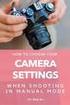 Manual do Gráfico em Flash ENFOQUE NÍVEL 1 Seletor de ativo: Busca o código e/ou nome do ativo a partir da segunda letra digitada. Identificando a ferramenta: 1 digite as duas primeiras letras do nome
Manual do Gráfico em Flash ENFOQUE NÍVEL 1 Seletor de ativo: Busca o código e/ou nome do ativo a partir da segunda letra digitada. Identificando a ferramenta: 1 digite as duas primeiras letras do nome
Instalação do Oracle VM Virtual Box
 1 de 14 09/08/2012 12:56 Instalação do Oracle VM Virtual Box Após fazer download do Oracle VM VirtualBox o próximo passo é a instalação. Seguindo este tutorial passo-a-passo não haverá qualquer dificuldade
1 de 14 09/08/2012 12:56 Instalação do Oracle VM Virtual Box Após fazer download do Oracle VM VirtualBox o próximo passo é a instalação. Seguindo este tutorial passo-a-passo não haverá qualquer dificuldade
SUMÁRIO 1. APRESENTAÇÃO FUNCIONALIDADES COMUNS AOS USUÁRIOS... 3
 1 2 SUMÁRIO 1. APRESENTAÇÃO... 3 2. FUNCIONALIDADES COMUNS AOS USUÁRIOS... 3 2.1 ACESSO AO SISTEMA... 3 2.1.1 ACESSANDO O SISTEMA VIA WEB... 3 2.1.2 MANUAL DO USUÁRIO... 5 2.2 FUNCIONALIDADES... 5 2.2.1
1 2 SUMÁRIO 1. APRESENTAÇÃO... 3 2. FUNCIONALIDADES COMUNS AOS USUÁRIOS... 3 2.1 ACESSO AO SISTEMA... 3 2.1.1 ACESSANDO O SISTEMA VIA WEB... 3 2.1.2 MANUAL DO USUÁRIO... 5 2.2 FUNCIONALIDADES... 5 2.2.1
Guia Rápido Aplicativo TecViewer. Compatível com toda linha T1/THK. Obrigado pela preferência!
 Guia Rápido Aplicativo TecViewer Versão 1.0 Compatível com toda linha T1/THK Obrigado pela preferência! Tenha certeza de que estamos sempre trabalhando com empenho para entregar a você equipamentos e serviços
Guia Rápido Aplicativo TecViewer Versão 1.0 Compatível com toda linha T1/THK Obrigado pela preferência! Tenha certeza de que estamos sempre trabalhando com empenho para entregar a você equipamentos e serviços
Características da VideoCAM Eye
 Características da VideoCAM Eye Botão SnapShot 1 (INSTANTÂNEO) 2 Indicador de LED 3 Lente 4 Base giratória Instalação da VideoCAM Eye 1. Instale primeiro o driver e somente então conecte a VideoCAM Eye
Características da VideoCAM Eye Botão SnapShot 1 (INSTANTÂNEO) 2 Indicador de LED 3 Lente 4 Base giratória Instalação da VideoCAM Eye 1. Instale primeiro o driver e somente então conecte a VideoCAM Eye
Crie uma pasta para todos os produtos e ficheiros relacionados com o seu itongue, por exemplo: it_products
 Pode descarregar o Audacity em: http://audacity.sourceforge.net/ Existem versões para Windows e Mac Crie uma pasta para todos os produtos e ficheiros relacionados com o seu itongue, por exemplo: it_products
Pode descarregar o Audacity em: http://audacity.sourceforge.net/ Existem versões para Windows e Mac Crie uma pasta para todos os produtos e ficheiros relacionados com o seu itongue, por exemplo: it_products
